Webflow ロゴ ショーケース
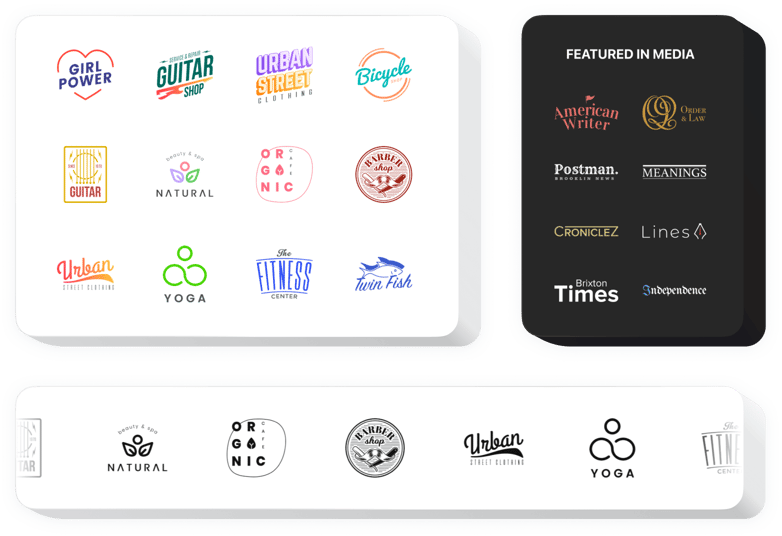
ロゴ ショーケース ウィジェットを作成する
Elfsight ウィジェットを使用して Webflow にロゴ ショーケースを埋め込む
Elfsight ロゴ ショーケースは、顧客に表示する最も単純な手法になります。’ およびスポンサーのロゴ、またはウェブサイト上の報道機関の言及。このウィジェットを使用すると、あなたが信頼できる仲間であることを示し、会社の良いイメージを維持できます。Elfsight ウィジェットを使用すると、任意の数のエンブレムを表示したり、カルーセルやグリッドにエンブレムを構築したり、画像のサイズを変更したりできます。企業の Web サイトへのキャプションやリンクを追加できます。色やフォントの設定を変えることで、独自のインターフェースを簡単にセットアップできます。
ウェブサイトにクライアントのロゴタイプを表示して、優れたビジネス名を表示して売上を増やします。
Logo Showcase ウィジェットの主な機能
Logo Showcase のすべての機能のリストを確認してください。これらはエディターで直接利用でき、特にユースケースに合わせてウィジェットを形作るのに役立ちます。
- 各ロゴを任意の Web ページに接続します。
- 書式設定を備えたタイトルとテキストを含む柔軟なヘッダー。
- CTA ボタンはどのページにも接続できます。
- 3 つの異なるレイアウト: スライダー、グリッド、カルーセル。
- ロゴのサイズとウィジェットの幅を調整する機能。
- 背景色を選択するか、独自のファイルをアップロードします。
ロゴ ショーケースを Webflow Web サイトに追加するにはどうすればよいですか?
ウィジェットを有効にするには、以下のガイドラインに従ってください。
- カスタマイズされたロゴ ウィジェットを生成します
無料のコンフィギュレーターを使用して、好みの外観と機能を備えたプラグインをセットアップします。 - 個人コードをコピーしてプラグインを表示します
ウィジェットを設定した後、Elfsight アプリのポップアップ ウィンドウから個人コードを受け取ります。このコードをコピーしてください。 - Webflow サイトにプラグインを統合します
ページまたはテンプレート内でプラグインを表示する場所を選択し、そこに保存されたコードを挿入します。変更を保存します。 - おめでとうございます!これでウィジェットが統合されました。
ストアに入り、ウィジェットを確認してください。
アドバイスが必要な場合や問題がある場合は、迷わずクライアント サポート部門に連絡してください。あらゆるお問い合わせに喜んで対応させていただきます。
コーディングせずに Webflow ホームページにロゴ ショーケースを追加するにはどうすればよいですか?
Elfsight 社は、ユーザーが自分でロゴ ショーケース ウィジェットを確立できるソリューションを導入しました。プロセスがいかに単純であるか: ライブ デモに移動して、Webflow Web ページに表示するロゴ ショーケース セクションを作成します。事前にデザインされたテンプレートの 1 つを選択し、コーディングのスキルがなくても、ロゴ ショーケースの設定を調整し、コンテンツを含め、レイアウトと配色を切り替えます。ロゴ ショーケースを保存し、ウィジェットのインストール コードを取得します。このコードは Webflow Web サイトに無料で簡単に貼り付けることができます。使いやすいエディターを使用すると、インターネット ユーザーであれば誰でもオンラインでロゴ ショーケースを作成し、それを Webflow サイトに簡単に含めることができます。エディターに入るために支払いをしたり、カード認証情報を開示したりする必要はありません。どの段階でも問題が発生した場合は、遠慮なくカスタマー サポートまでご連絡ください。
